Ciao a tutti! Se possedete il popolare (ma purtroppo fuori produzione) MOQI i7s, potreste essere alla ricerca di un firmware stock. Scaricate il firmware MOQI i7s e imparate a installarlo con la nostra guida!
Perché dovrei avere bisogno del firmware MOQI i7s?
Qualunque sia il dispositivo, avere accesso al firmware stock è una cosa utile da avere nel proprio kit di strumenti. Sia che si tratti di risolvere problemi, di preparare un regalo per un amico/parente o semplicemente di ricominciare da capo e di “sbrogliare la matassa” (per così dire).
Per questo motivo, stiamo preparando una breve guida che vi mostrerà come eseguire facilmente e rapidamente il flashing del firmware della vostra unità.
Avrete bisogno di:
- Strumento QPST (Qualcomm Product Support Tool)
- Una suite di strumenti software per l’assistenza ai dispositivi Qualcomm, come i MOQI i7
- Driver USB Qualcomm
- Incluso nel download dello strumento QPST.
- Firmware MOQI i7s
- Contiene tutti i file necessari da utilizzare in QPST. Non utilizzare altri firmware.
- Un cavo USB Tipo-C
- In base ai nostri esperimenti, è necessario utilizzare un cavo da tipo-C a tipo-C.
- Un laptop o un PC con una porta USB Tipo-C
- Un adattatore per una porta di tipo A può potenzialmente funzionare, a seconda del vostro hardware. Tuttavia, non possiamo garantirlo.
- Software di archiviazione dei file
- Consigliamo 7zip, in quanto è open-source, leggero e gratuito.
Scaricate tutto quanto sopra (se applicabile) e potremo procedere con il processo di flashing.
Installare il software Qualcomm
Prima di procedere, è necessario installare i driver USB e il firmware Qualcomm. Fortunatamente, si tratta di un’operazione estremamente semplice.
Per prima cosa, estrarre lo strumento QPST. Al suo interno ci saranno una cartella e alcuni file.
Eseguire il file QPST.2.7.496.1.exe. Si tratta di un processo di installazione regolare, quindi seguite le istruzioni e sarete pronti a partire.
Una volta configurato il tutto, è necessario installare i driver USB Qualcomm. Nella sottocartella Driver. Eseguire il file Qualcomm USB Driver V1.0.exe. Selezionare quindi l’opzione WWAN-HCP non utilizzato per ottenere l’indirizzo IPA.
Selezionate Avanti e proseguite l’installazione come di consueto.
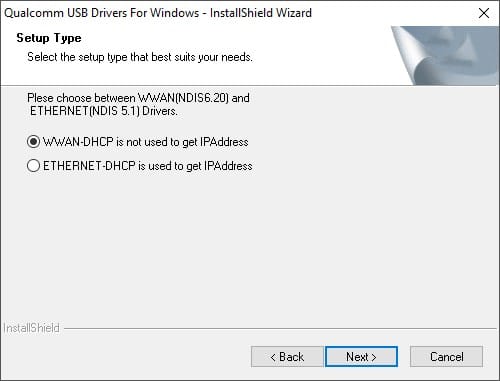
Assicuratevi di aver scaricato ed estratto il file del firmware MOQI i7s dalla sezione precedente(MUCH-i7s-9.6.35.zip) e potete continuare con il processo di installazione.
Processo di installazione del firmware MOQI i7s
Una volta installato il QPST, è necessario aprire un programma chiamato QFIL (Qualcomm Flash Image Loader).
Per impostazione predefinita, si trova nella seguente directory:
C:´File di programma (x86)´Qualcomm'QPST'bin'QFIL.exe
Eseguite questo file eseguibile e si aprirà il programma QFIL. Al primo avvio, il risultato sarà simile a questo.
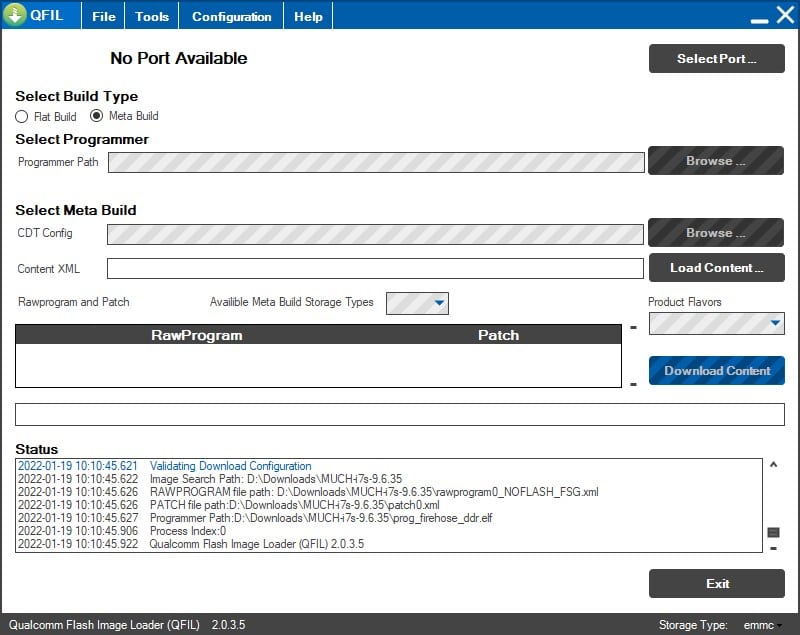
In Seleziona tipo di costruzione, cambiare l’opzione selezionata in Costruzione piatta.
Sarà quindi necessario indirizzare i vari campi ai file corretti.
Fare clic su Sfoglia… e navigare nella cartella del firmware MOQI i7s (per impostazione predefinita, chiamata MUCH-i7s-9.6.35). Selezionare il file prog_firehose_ddr.elf.
A questo punto, il pulsante Download sarà ancora grigio. Selezionare Load XML … e scegliere rawprogram0_NOFLASH_FSG.xml e patch0.xml dalla cartella del firmware MOQI i7s.
Collegamento del MOQI i7
Successivamente, dovremo collegare il MOQI i7S in modalità download al nostro PC.
Per mettere il MOQI i7s in modalità download, assicurarsi innanzitutto che sia spento (ma che abbia anche una carica sufficiente per accendersi).
Quindi, tenere premuti i pulsanti volume su e volume giù e premere il pulsante di accensione per circa 5 secondi.
La modalità di download è attiva quando il dispositivo non risponde alla pressione del tasto di accensione.
(Per uscire dalla modalità download, tenere premuto a lungo il pulsante di accensione. Circa ~15 secondi).
A questo punto, collegare il dispositivo al PC o al laptop tramite il cavo USB.
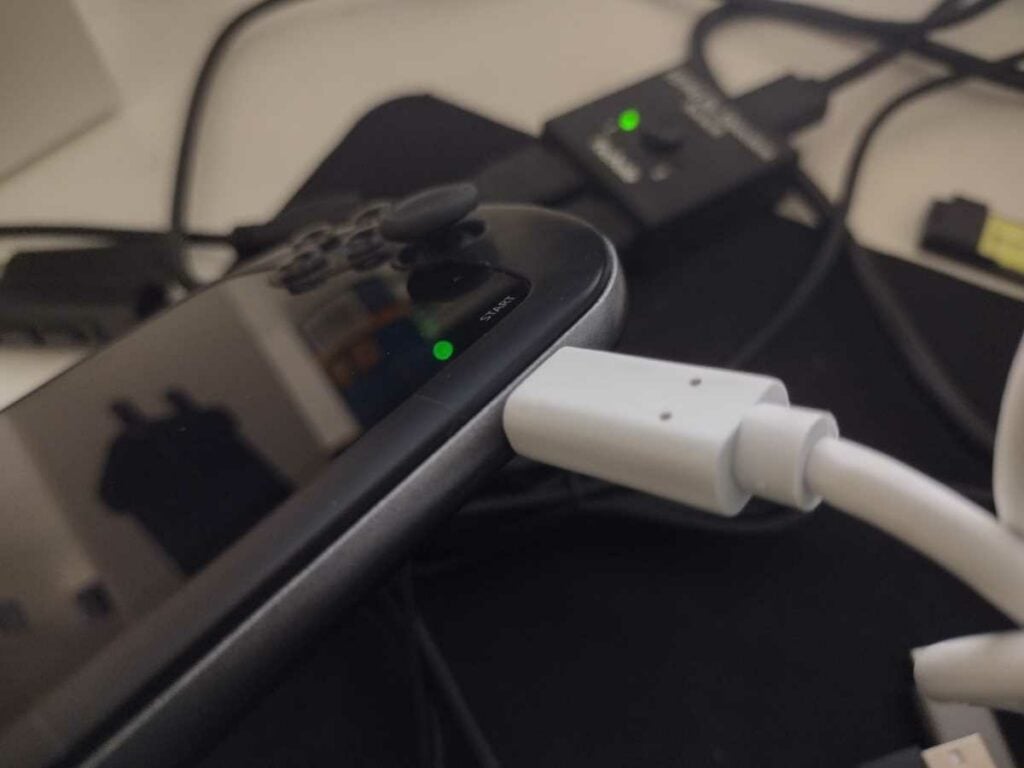
Dopo aver collegato il dispositivo, tornate a QFIL e scegliete Seleziona porta…, e dovreste vedere un nuovo dispositivo nell’elenco chiamato Qualcomm HS-USB-QDLoader XXXX (dove XXXX sarà un numero casuale). Selezionatelo.
Infine, fare clic su Configurazione nella parte superiore dell’applicazione e aprire la configurazione di FireHose.
Abilitare Reimposta dopo il download e fare clic su OK.
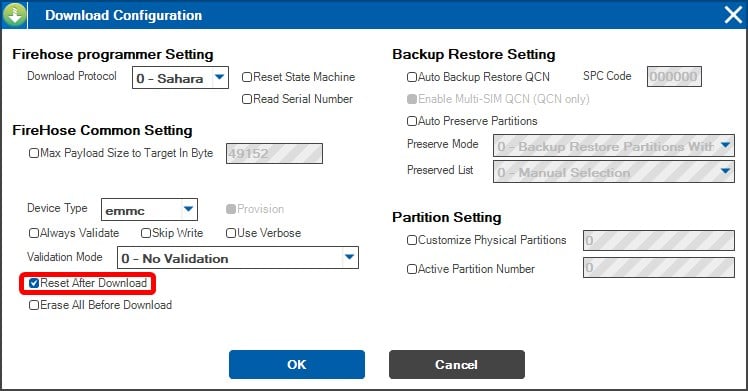
Ora siete pronti per il reflash! Verificate che la finestra di QFIL sia identica a questa (o almeno quasi, poiché la directory in cui avete salvato i file potrebbe avere un nome diverso). Quindi fare clic su Download.
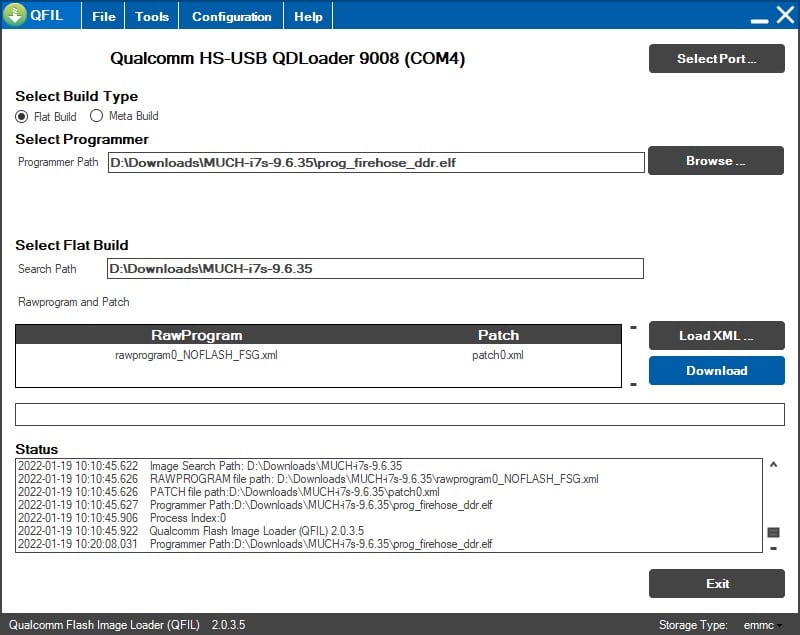
Il processo richiederà uno o due minuti per essere completato. Al termine, il MOQI i7s si riavvia automaticamente (uscendo dalla modalità di download).
Buon divertimento!
Mentre il MOQI i7S potrebbe essere fuori produzione, potreste essere interessati ai più recenti palmari di gioco Android come il GPD XP e l’ANBERNIC RG552!
Il mio PC non rileva gli i7 MOQI!
- Potrebbe essere necessario disattivare le firme dei driver prima di installarli. Una guida per farlo è disponibile qui.
- Provate a utilizzare un dispositivo con una porta USB Type-C dedicata. Durante i nostri test, il MOQI i7S non è stato rilevato tramite un cavo da Tipo-A a Tipo-C.



